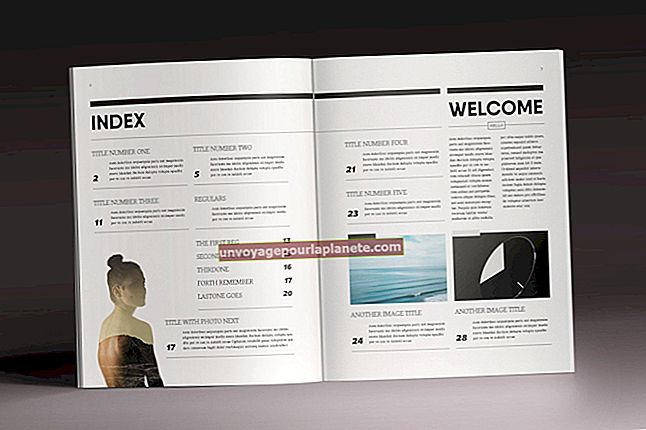Paano Mag-unclog ng Ulo ng Printer
Habang ang pagkakaroon ng kakayahang mag-print ng mga dokumento at larawan sa bahay ay isa sa mga pakinabang ng pamumuhay sa edad ng computer, nakakabigo kapag hindi gumana nang maayos ang iyong printer dahil barado ang isang print head. Kung nasa sitwasyong ito ka, may mga hakbang na maaari mong gawin upang mai-disclog ang ulo ng printer sa iyong sarili.
Paunang Pag-troubleshoot
1
Suriin upang matiyak na ang tinta na kartutso ay naglalaman ng tinta. Maaari silang maubusan nang mas mabilis kaysa sa maaari mong asahan.
2
I-access ang programa ng utility ng iyong printer sa pamamagitan ng pagpili ng "Control Panel" sa menu ng Start ng Windows at pagkatapos ay piliin ang "Mga Printer at Fax." Sundin ang mga tagubilin ng gumagawa para sa awtomatikong paglilinis ng mga print head.
3
Mag-print ng isang pahina ng pagsubok. Kung ang problema ay mukhang naayos na, hindi mo na kailangang magpatuloy pa. Kung hindi pa ito, maaari mong ulitin ang awtomatikong proseso ng paglilinis ng limang beses. Kung mananatiling barado ang print head, magpatuloy sa Hakbang 4.
4
Kumunsulta sa manu-manong mga may-ari ng iyong printer upang hanapin ang mga print head. Sa ilang mga modelo, ang mga ulo ay nakakabit sa kartutso port sa karwahe pagpupulong; sa iba, ang bawat print head ay nakakabit sa kaukulang kulay na kartutso. Kung nagtatampok ang iyong modelo ng naka-install na mga print head, magpatuloy sa "Naka-install na Mga Head ng Print." Kung hindi, lumaktaw sa "Cartridge Print Heads."
Naka-install na Head ng Print
1
Patayin ang iyong printer, pinapayagan ang karwahe na ibalik ang mga cartridge ng tinta sa kanilang naka-dock na posisyon.
2
Alisin ang kartutso na tumutugma sa kulay na hindi nagpi-print. Hanapin ang pagbubukas ng nguso ng gripo na nagbibigay-daan sa daloy ng tinta mula sa kartutso patungo sa printer. Gamit ang isang eyedropper, ilagay ang window cleaner sa pambungad hanggang sa lumitaw na puno ang nguso ng gripo.
3
Patakbuhin ang awtomatikong utility sa paglilinis ng printer. Kung mananatiling barado ang ulo, muling punan ang nozel gamit ang window cleaner at hayaang umupo ito ng maraming oras.
4
Patakbuhin muli ang awtomatikong utility sa paglilinis. Ang ammonia sa cleaner ng baso ay dapat na lumambot ng tuyong tinta na sapat upang payagan itong ilabas ng utility ng paglilinis.
Mga Head ng Print ng Cartridge
1
Patayin ang iyong printer at siguraduhin na ang karwahe ay bumalik sa naka-dock na posisyon. Alisin ang apektadong kartutso ng tinta at baligtarin ito. Ang metal na rektanggulo sa ilalim nito ay ang print head.
2
Isawsaw ang dulo ng isang cotton swab sa cleaner ng baso. Dahan-dahang linisin ang print head gamit ang basa-basa na cotton swab.
3
Ibalik ang kartutso sa printer, buksan ang printer at patakbuhin ang awtomatikong utility sa paglilinis. Kung ang ulo ay barado pa rin, magpatuloy sa susunod na hakbang.
4
Punan ang isang maliit na mangkok na may sapat na paglilinis ng baso upang ganap na lumubog ang ilalim na bahagi ng iyong cartridge ng tinta. Itakda ang tinta na kartutso sa mangkok na may nakaharap na naka-print na ulo. Pahintulutan itong magbabad magdamag.
5
Ibalik ang kartutso sa printer, buksan ang printer at patakbuhin ang awtomatikong utility sa paglilinis. Ang ammonia sa baso na maglilinis ay dapat na nakapagpalaw ng bakya na sapat upang payagan ang paglilinis na ilabas ito.